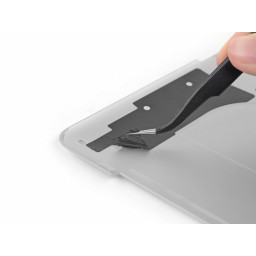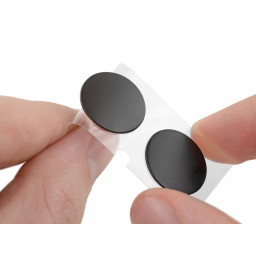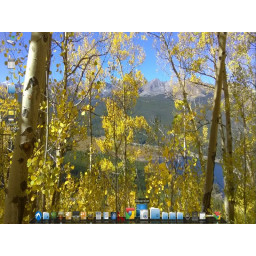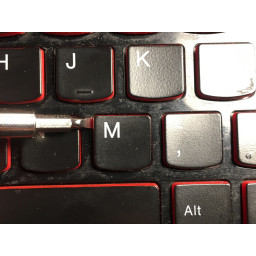MacBook Pro 13-дюймовый дисплей Retina в конце 2013 года

- ВКонтакте
- РћРТвЂВВВВВВВВнокласснРСвЂВВВВВВВВРєРСвЂВВВВВВВВ
- Viber
- Skype
- Telegram
Шаг 1
Любые стикеры, которые вы удалите, скорее всего, не пригодятся для повторного использования. Это нормально! Ваш MacBook не нуждается в их работе.
Шаг 2
Аккуратно потяните нижний регистр от верхнего, чтобы снять его.
Шаг 3
Если лапка, которую вы заменяете, все еще не повреждена, вы можете использовать пинцет, чтобы вытолкнуть ее изнутри.
Если старую ногу трудно снять, используйте фен или тепловую пушку, чтобы подать тепло в область и ослабьте клей.
Шаг 4
Во время сборки осторожно надавите на центр нижней части корпуса, чтобы снова прикрепить два пластиковых зажима.
Шаг 5
Шаг 6
Шаг 7
Клей достаточно прочный - убедитесь, что вы чистите ногу, а не разрываете пластиковую подложку.
Шаг 8
Убедитесь, что выравнивающий выступ на лапке выровнен с небольшим отверстием по периметру прокладки.
Положите ногу вниз, удерживая ее правильно выровненной.
Проверьте правильность выравнивания с внутренней стороны корпуса. Выравнивающий выступ должен быть слегка виден через отверстие для выравнивания.
Шаг 9
Поддерживайте давление в течение 30 секунд, чтобы установить чувствительный к давлению клей.
Повторите последние семь шагов для всех оставшихся сломанных или изношенных ног.
Комментарии
Пока еще нет ниодного комментария, оставьте комментарий первым!
Также вас могут заинтересовать
Вам могут помочь


Лаборатория ремонта